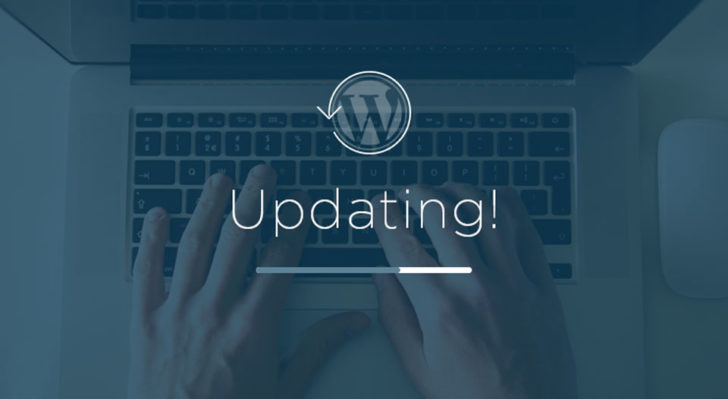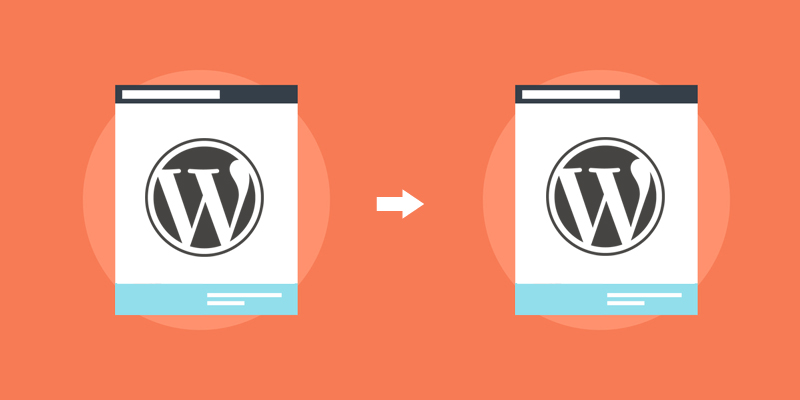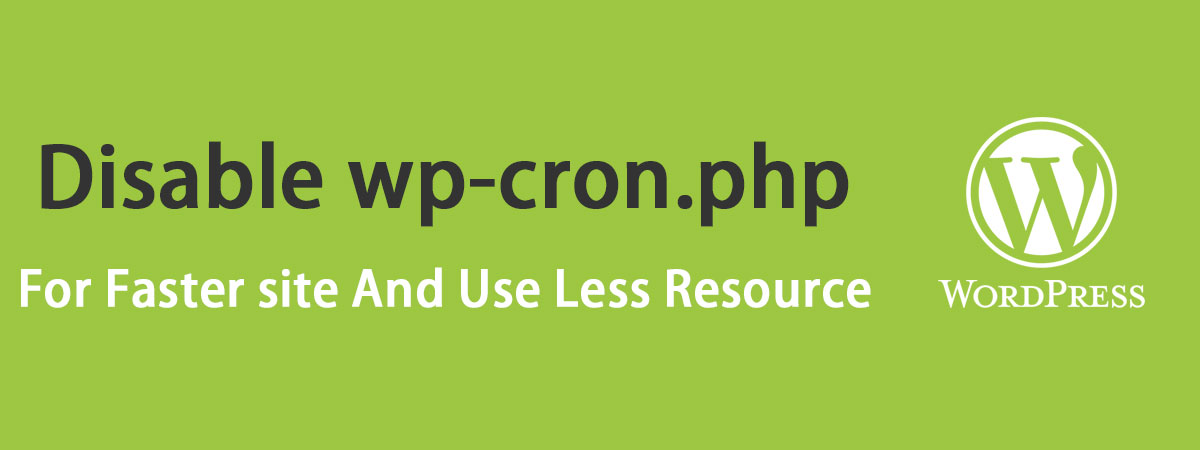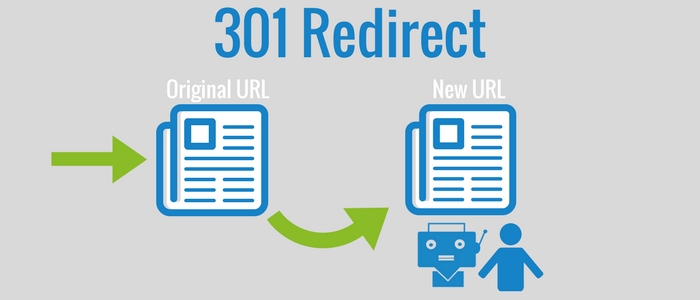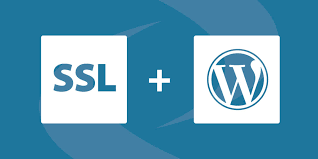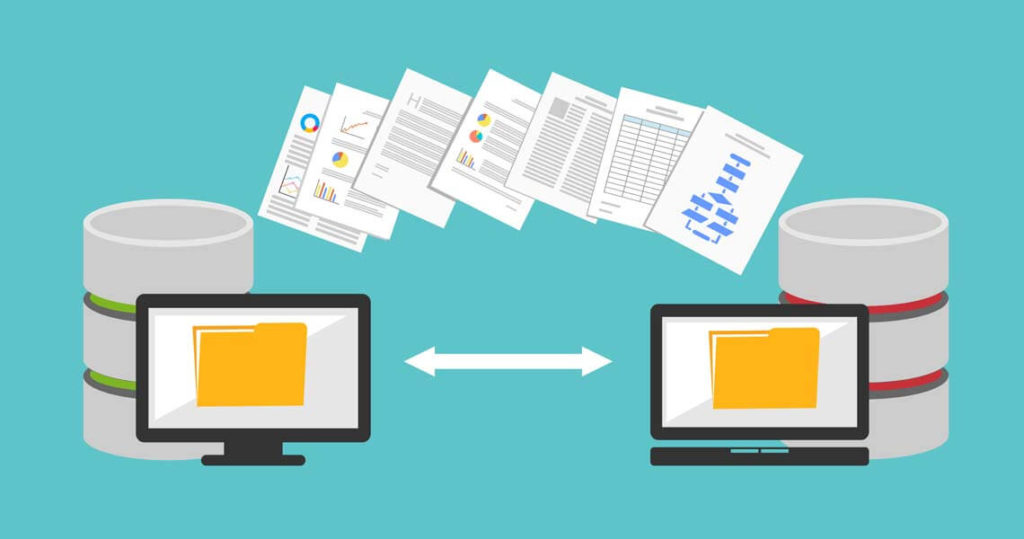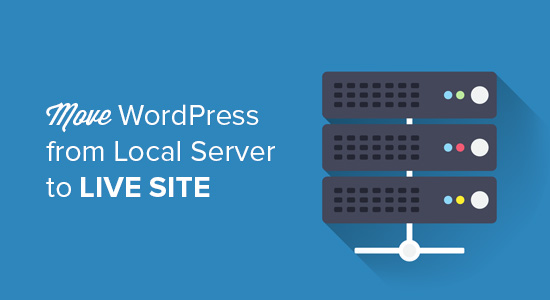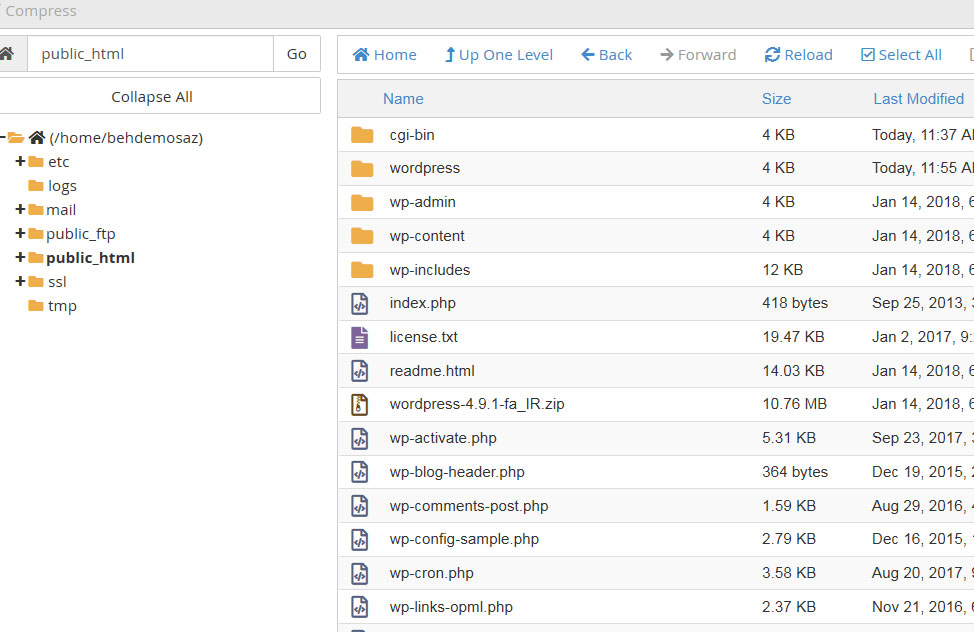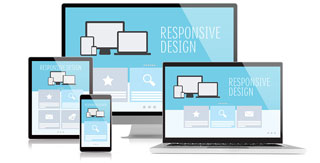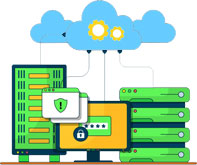پشتیبانی وردپرس
در این بخش مقالات تخصصی ، آموزش و رفع اشکالات ویژه نرم افزار وردپرس به صورت کامل و بروز ویژه مشتریان هاست وردپرس بهسازان هاست آموزش داده میشود.
گاهی در زمان آپدیت وردپرس ارور "پوشهی مشخصشده برای خواندن پروندهها وجود ندارد یا قابل نوشتن نیست" با معادل ارور انگلیسی "Download failed.: Destination directory for file streaming does not exist or is not writable" نمایش داده میشود و کاربران بهسازان هاست برای آپدیت وردپرس خود یا افزونه ها آن به مشکل برخورد میکنند. در این مقاله سعی داریم تا آموزش کامل و سریع رفع این ارور را برای شما ارائه دهیم.
برای اولین بار قابلیت Heartbeat API در وردپرس ورژن 3.6 معرفی شد و به وردپرس اجازه برقراری ارتباط بین مرورگر و سرور را میداد. Heartbeat API به قابلیت ذخیره خودکار و مدیریت داده ها بهبود قابل توجهی میدهد. Heartbeat API از فایل wp-admin/admin-ajax.php برای اجرای فراخوانهای AJAX از طرف مرورگر استفاده میکند و وردپرس برای پیگیری کارهای انجام شده در داشبرد وردپرس از آن استفاده میکند که در تئوری بسیار عالی به نظر میرسد.
ایجاد پسورد روی پوشه ادمین وردپرس (wp-admin) یکی از مهم ترین کارهایی است که باید یک مدیر وب سایت انجام دهد. برای افزایش امنیت وردپرس پیشنهاد ما این است که اول از هاست وردپرس بهسازان هاست استفاده کنید تا همیشه از امنیت سرور خود اطمینان داشته باشید و در قدم بعدی یکی از بهترین کارها قفل کردن ادرس ادمین وردپرس است.
گرفتن یک کپی از وردپرس یکی از مشکلاتی است که کاربرانی که هاست وردپرس بهسازان هاست را خریداری میکنند به آن زیاد نیاز دارند و درخواستهای زیادی برای آموزش این کار برای ما ارسال میگردد لذا در این مقاله آموزش کپی کردن وردپرس را ارائه خوهیم داد.
گاهی پیش میاید که شما نیاز دارید برای ساب دامین خود یک کپی از سایت اصلی وردپرس خود ایجاد کنید تا مطالب مخصوص به آن ساب دامین را در آن وارد نمایید و یا قصد دارید از وب سایت خود یک کپی برای سایت دوم خود ایجاد کنید و نمیخواهید که از ابتدا قالب و افزونه ها و تنظیمات سایت را انجام دهید و لذا بهترین راه ایجاد یک کپی از سایت اصلی روی ساب دامین یا آدرس دامنه جدید است.
وردپرس فایلی به نام wp-cron.php دارد که کار انجام کارهای خودکار وردپرس را بر عهده دارد و کارهایی همچون ایجاد و انتشار پست هایی که برنامه ریزی شده است در ساعت مشخصی منتشر شوند، چک کردن آپدیت افزونه ها و قالبها، ارسال ایمیل و ... را انجام میدهد.
زمانی که شخصی از سایت شما بازدید میکند این فایل فعال شده و چک میکند که آیا باید کار خودکاری که برای آن تعریف شده است را انجام بدهد یا خیر . در سایت هایی که بازدید کمی دارند این مشکل خاصی ایجاد نمیکند ولی زمانی که بازدید شما زیاد میشود wp-cron.php تبدیل به یک مشکل بزرگ به دلیل ایجاد مصرف بالای منابع و کند شدن سایت شما میشود.
در این آموزش قصد داریم به شما آموزش دهیم تا با استفاده از کدهای htaccess براحتی صفحه اصلی و لینکهای داخلی وردپرس با آدرس قدیمی را به آدرس جدید وردپرس ریدایرکت نمایید تا در صورتی که موتورهای جستجو شخصی را به یک لینک داخلی قدیمی بردند براحتی به آدرس جدید منتقل شود و سئو سایت شما کمترین آسیب را به خاطر تغییر آدرس دامنه ببیند.
برای اینکه وب سایت شما امن شود و اطلاعات رد و بدل شده روی سایت توسط هکر ها به سرقت نرود می توانید از پروتکل https برای وب سایت خود استفاده نمایید. در صورتی که دامنه شما از نوع ir نیست و هاست وردپرس بهسازان هاست را خریداری کرده باشید به صورت رایگان روی هاست شما پروتکل SSL فعال است و می توانید روی سایت خودتان آنرا فعال نمایید.
یکی از اشکالات وردپرس این است که آدرس دامنه ای که با آن عملیات نصب وردپرس انجام می شود در دیتابیس ثبت می شود و وردپرس همه تنظیمات را بر اساس آن دامنه میپذیرد. وقتی آدرس دامنه تعریف شده روی هاست عوض میشود وردپرس با دامنه جدید درست کار نکرده و تقریبا از کار می افتد. آموزش زیر به شما کمک میکند تا براحتی بعد از تغییر دامنه تعریف شده روی هاست، دامنه تعریف شده روی وردپرس را هم تغییر دهید تا مشکلات وردپرس برطرف گردد.
برای انتقال وردپرس از لوکال هاست به سرور آموزش زیر را مطالعه نمایید.
بسیاری از کاربران بهسازان هاست زمانی که هاست و دامنه خود را خریداری میکنند برای انتقال سایتی که روی کامپیوتر خود طراحی کرده اند به هاست خریداری شده به مشکل بر میخورند و سوالات زیادی برایشان ایجاد میشود لذا تصمیم گرفتیم در این آموزش مراحل قدم به قدم انتقال سایت از لوکال هاست به سرور را آموزش دهیم.
فرض کنیم سایت طراحی شده آماده است و میخواهیم انتقال را شروع کنیم.
در این مقاله آموزش کامل نصب وردپرس روی هاست با کنترل پنل سی پنل (Cpanel) را خدمت شما ارائه میدهیم. لازم به ذکر است در صورتی که از بهسازان هاست هاست وردپرس یا فضای میزبانی خود را خریداری کرده اید تنها کافیست یک درخواست از داخل پنل کاربری خود به بخش پشتیبانی ارسال نمایید تا به تعداد نامحدود و به صورت رایگان نصب یا آپلود وردپرس برای شما انجام شود.
1) ورود به سی پنل:
برای شروع ابتدا وارد سی پنل شوید. در سی پنل روی "File Manager" کلیک کنید. در صفحه جدید روی پوشه "Public_html" کلیک کنید تا وارد این پوشه شوید. در صفحه جدید روی دکمه "upload" کلیک کنید تا صفحه آپلود باز شود. روی دکمه "Select File" کلیک کنید تا پنجره آپلود باز شود. فایل وردپرس را انتخاب کنید و روی دکمه "ok" کنید تا عملیات آپلود آغاز شود.